Eclipse est un environnement de développement intégré (IDE) pour une variété de programmations et de métalangages. À l'origine, il s'agissait du langage de programmation orienté objet Java et s'est progressivement étendu à d'autres langages tels que HTML, CSS ou PHP. Il est disponible pour les systèmes quelle que soit la plate-forme. Celles-ci incluent des variantes pour Linux, macOS, FreeBSD, Solaris et Windows. Ici, nous allons apprendre les étapes pour installer Eclipse IDE sur AlmaLinux ou Rocky Linux 8.
L'un des concepts de base d'Eclipse est son architecture modulaire. Il permet d'ajouter et de supprimer des fonctionnalités. Ces fonctionnalités sont fournies sous la forme de composants - appelés "plug-ins" ou "bundles" dans Eclipse.
Si vous supprimez les composants des outils de développement Java (JDT), il reste un puissant framework IDE, qui est cependant pratiquement inutile. Le plein potentiel sera réalisé lorsque la prise en charge d'autres langues sera ajoutée en tant que nouveau composant. Un exemple est les outils de développement C / C ++ (CDT), qui sont dans une course en tête-à-tête avec Visual Studio pour l'IDE le plus populaire pour C. Un support supplémentaire est disponible pour PHP (PDT), Fortran et le Dynamic Languages Toolkit (DLTK) pour des langages tels que Ruby, JavaScript ou Python.
La Fondation Eclipse propose de nombreux packages IDE préconfigurés prêts à être téléchargés. Grâce au concept de plug-in, votre propre IDE peut également être adapté aux besoins individuels et ainsi prendre en charge Java et C en même temps, par exemple.
Étape pour installer Eclipse IDE dans AlmaLinux et Rocky Linux 8
Méthode #Ist :
1. Exécutez la mise à jour du système
Bien que ce ne soit pas nécessaire, assurez-vous que tout est à jour, y compris le référentiel, exécutez-le une fois-
sudo dnf update
2. Télécharger la configuration Eclipse IDE Linux
Accédez au site Web officiel d'Eclipse IDE et visitez la page de téléchargement. Cliquez sur le bouton Télécharger pour obtenir le fichier Tarball de la plateforme logicielle.
3. Extraire le fichier d'archive
Comme la plupart des fichiers que nous téléchargeons depuis le navigateur vont dans le répertoire Téléchargements, commencez par y accéder :
cd Downloads
Maintenant, extrayez le fichier Eclipse Tar :
tar -xvf eclipse-inst-linux64.tar.gz cd eclipse-installer/ sudo ./eclipse-inst
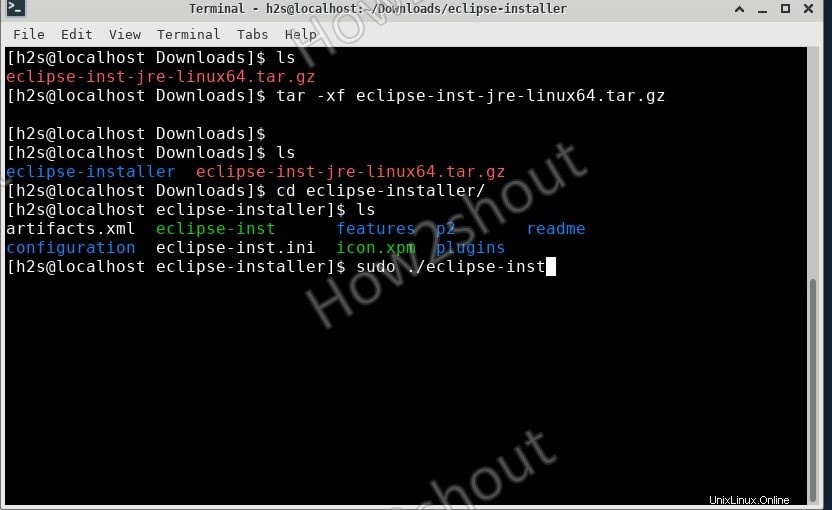
4. Installez l'IDE Eclipse pour n'importe quel langage de programmation
Il existe plusieurs packages à installer sur Eclipse pour commencer par le langage dans lequel vous souhaitez commencer à développer votre application. Sélectionnez-le et cliquez sur Installer bouton.
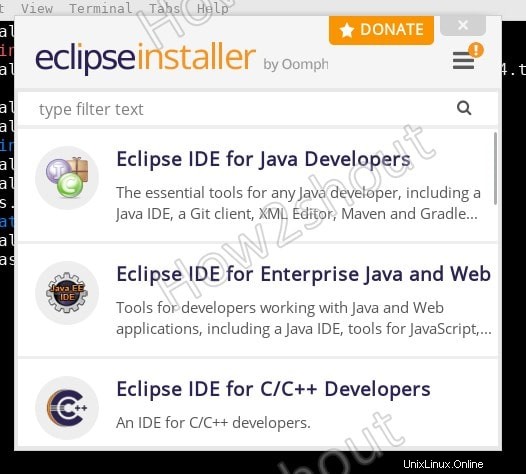
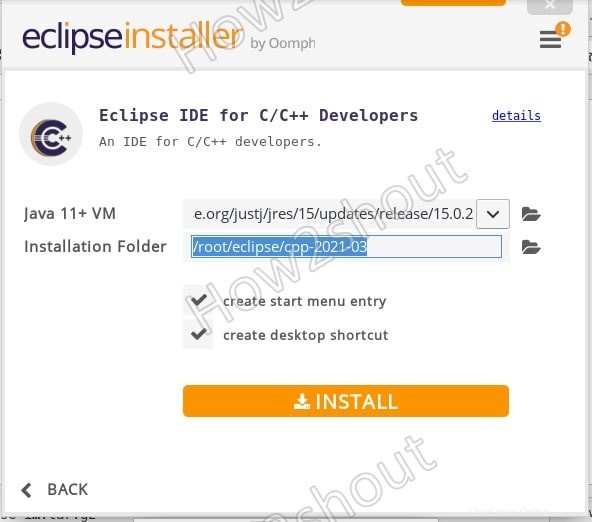
#2ème méthode :
5. Installez Eclipse sur AlmaLinux en utilisant SNAP
Outre l'installation de cet environnement de développement intégré à l'aide de son fichier binaire, nous pouvons utiliser un autre moyen via SNAPD. Voici les commandes à suivre :
sudo yum install epel-release sudo dnf install snapd sudo systemctl enable --now snapd.socket sudo ln -s /var/lib/snapd/snap /snap
Déconnectez-vous et reconnectez-vous.
sudo snap install eclipse --classic